Combiner plusieurs fichiers PDF ne devrait pas être compliqué. Il existe quelques méthodes simples pour combiner des PDF, que vous développiez un portfolio ou cherchiez simplement à réduire le nombre de fichiers à gérer.
Heureusement, il existe plusieurs méthodes gratuites pour fusionner des PDF, quel que soit votre système d'exploitation. Cet article présente l'outil de fusion Smallpdf. Poursuivez votre lecture pour découvrir des instructions détaillées sur la fusion de PDF dans Smallpdf.
Partie 1. Une meilleure alternative à Smallpdf
UPDF est le produit le plus performant du marché
pour remplacer l'outil de fusion de PDF Smallpdf. Sa capacité à gérer plusieurs fichiers est l'une de ses fonctionnalités les plus impressionnantes. Presque tous les formats de fichiers PDF et d'images peuvent être combinés ou fusionnés en un seul PDF. La fonction de fusion par lots vous permet de gagner du temps et d'augmenter votre productivité en toute simplicité.
Windows • macOS • iOS • Android 100% sécurisé
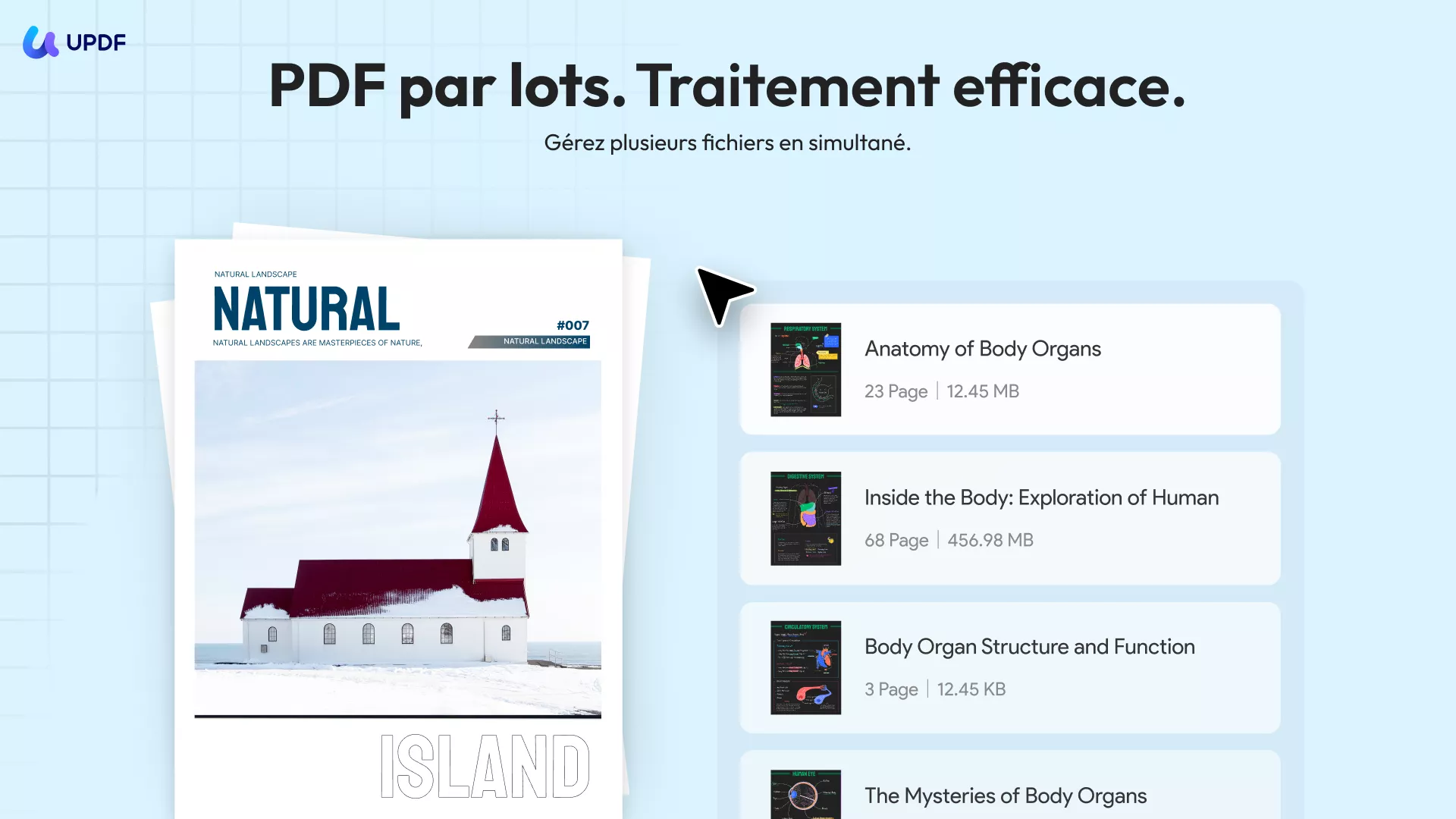
UPDF offre également des fonctionnalités complètes d'édition PDF, comme l'ajout de texte, la modification de texte existant, la mise à jour des polices, l'ajout ou le remplacement d'images, etc. Cet outil vous permet de modifier rapidement le contenu. Il dispose d'options intégrées simples pour éditer les PDF avec précision. Si vous souhaitez modifier des images dans un PDF, UPDF est un excellent éditeur d'images PDF qui vous permet de recadrer, faire pivoter, extraire, remplacer et redimensionner facilement les images.
UPDF n'est pas seulement un éditeur PDF, il offre également de nombreuses autres fonctionnalités. Vous pouvez ajouter des commentaires à vos documents PDF pour une meilleure collaboration. Vous pouvez également définir un mot de passe pour protéger vos informations sensibles. UPDF est également un convertisseur PDF qui vous permet de convertir des PDF normaux ou numérisés en formats modifiables en quelques secondes !
Pour le moment, UPDF est compatible avec les appareils Windows, macOS, Android et iOS. UPDF offre diverses fonctionnalités selon la version choisie.
Utiliser cet outil pour fusionner des fichiers PDF hors ligne est très simple, veuillez suivre les étapes ci-dessous :
- Cliquez sur l'option « Outils > Combiner » après avoir ouvert le programme UPDF.
- Cliquez sur l'option « + Ajouter des fichiers » pour ajouter les fichiers que vous souhaitez fusionner.
- Vous pouvez réorganiser la page selon vos besoins.
- Cliquez sur le bouton « Appliquer » pour lancer le processus de combinaison. Vous obtiendrez le fichier combiné en quelques secondes !
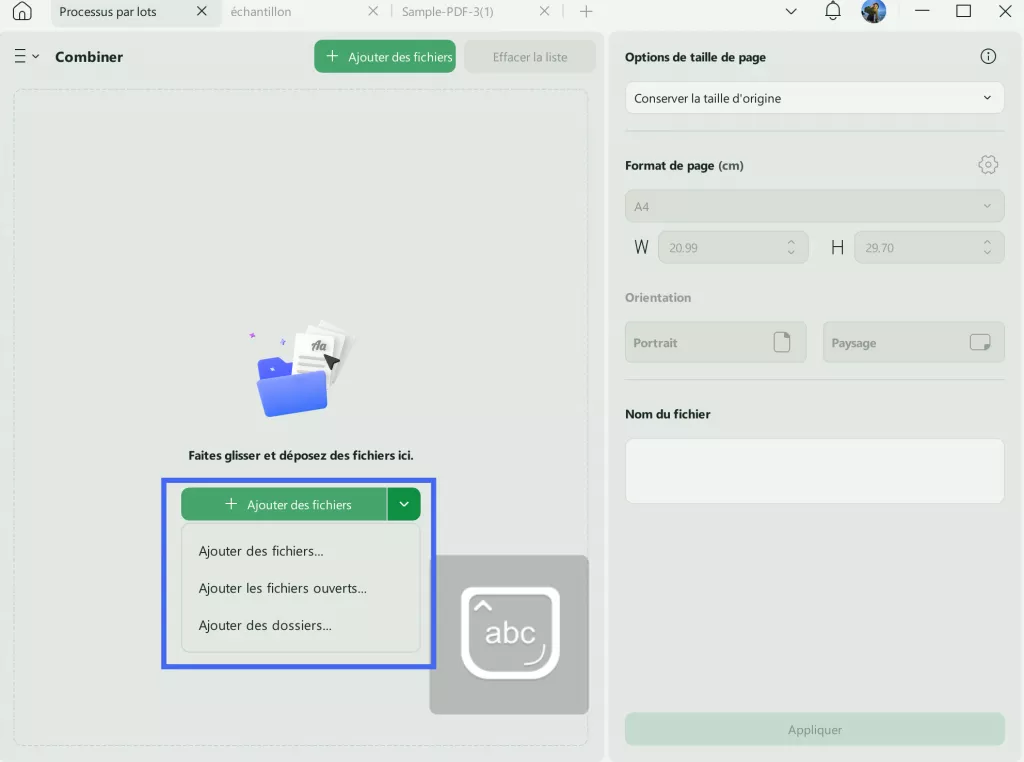
Si vous souhaitez en savoir plus sur les instructions, veuillez lire nos articles didactiques sur la façon de fusionner des PDF .
Tutoriel vidéo sur la fusion de fichiers PDF sur Mac
Windows • macOS • iOS • Android 100% sécurisé
Partie 2. Avantages et inconvénients de la fusion de PDF avec Smallpdf
La fonctionnalité de fusion de Smallpdf présente de nombreuses limitations. Voici quelques conseils pour l'utiliser avec vos fichiers PDF :
- Vous ne pouvez traiter que 2 documents par jour, ce qui est très gênant pour les utilisateurs.
- La version gratuite de Smallpdf vous offre un accès limité à des outils. Par exemple, après avoir téléchargé vos fichiers, vous constaterez que seule la version Pro permet de réorganiser les pages.
- Le prix de la version Pro de Smallpdf est de 108 USD par an.
- Il est important de noter que l'outil de fusion Smallpdf ne permet pas de modifier les fichiers. Pour cela, vous devrez utiliser un outil distinct comme UPDF.
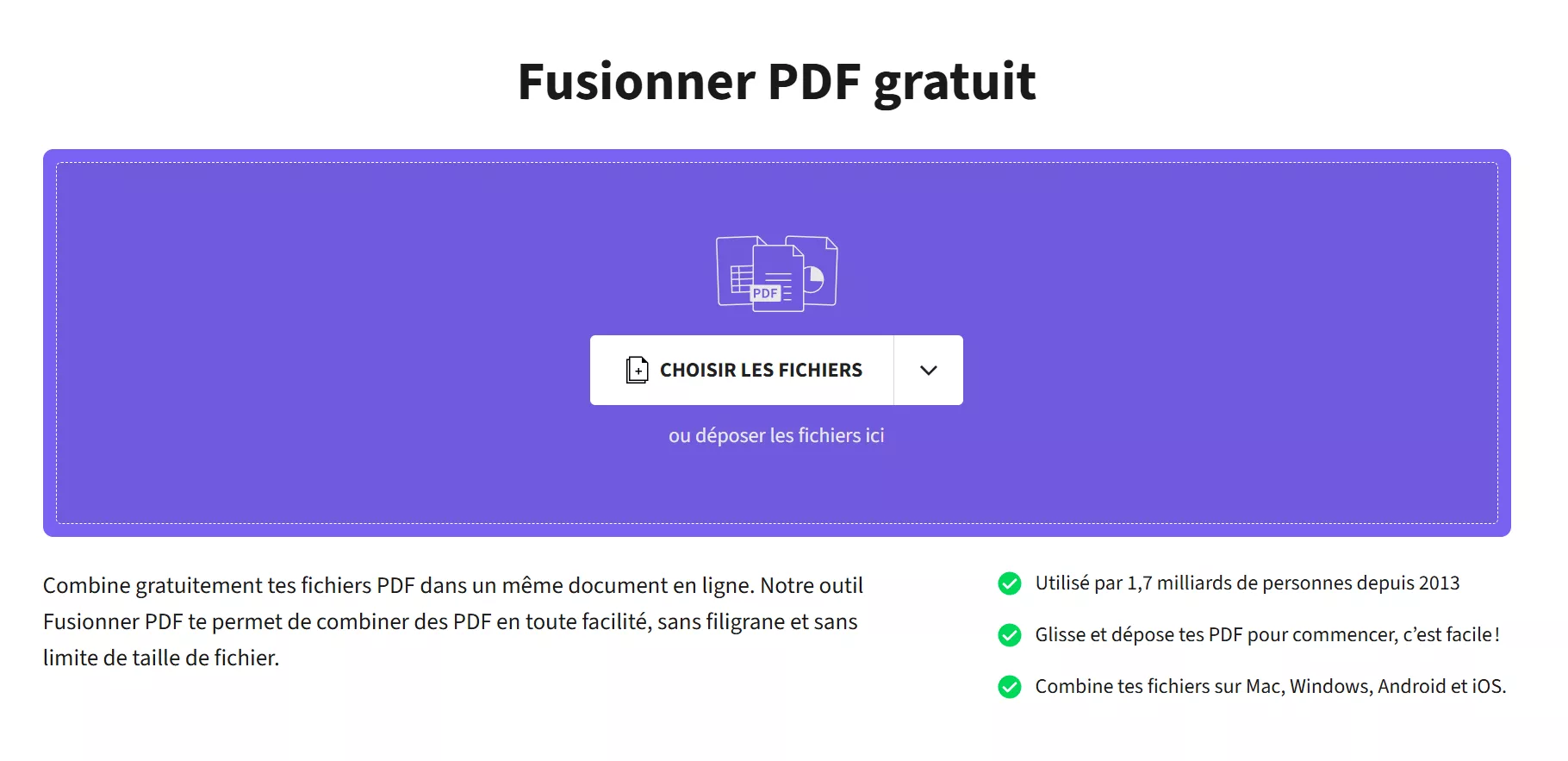
La combinaison de fichiers PDF en ligne présente plusieurs inconvénients. Voici trois bonnes raisons d'abandonner les outils de fusion en ligne.
Sécurité
Créer un PDF via l'outil de fusion Smallpdf est sans aucun doute l'une des méthodes les moins sécurisées. Si vous utilisez un outil de fusion en ligne pour un document Word, vos documents doivent passer par un tiers avant d'être finalisés. De plus, si vous ne lisez pas les petits caractères, vous risquez de ne pas savoir exactement ce qui se passe dans votre document.
Les pirates informatiques sont une source de préoccupation, mais il existe d'autres dangers, moins graves mais tout aussi critiques, dont il faut se méfier. L'usurpation d'identité est un autre type de fraude. Il est peu probable que vous puissiez utiliser un outil de fusion en ligne avec un accord de confidentialité pour des raisons de confidentialité.
Commodité
Utiliser un outil PDF combiné en ligne, comme Smallpdf, nécessite un accès à Internet, ce qui peut paraître évident. Voyager fréquemment peut être contraignant et vous empêcher de respecter vos délais si vous n'êtes pas connecté.
Si vous voyagez à l'étranger, pensez aux frais d'itinérance. Inutile de télécharger des fichiers volumineux ; créez plutôt un PDF et c'est tout.
Qualité
Plusieurs options peuvent être optimisées pour améliorer les résultats de la fusion de documents au format PDF. En raison du manque de contrôle sur le processus de fusion, l'utilisation d'un outil de fusion PDF en ligne peut générer un document nécessitant des modifications manuelles importantes. Vous pourriez même être amené à le supprimer complètement.
Comparer UPDF avec Smallpdf
| UPDF | Smallpdf | |
| Plateformes | Bureau : Win/Mac/iOS/Android | En ligne |
| Sécurité | Tous les fichiers seront stockés sur votre stockage local et vous n'aurez pas besoin de télécharger de documents sur Internet. | Vous devez télécharger vos documents sur le site Web. |
| Commodité | Pas besoin de se connecter à Internet pour l'utiliser. | Vous devez vous connecter à Internet pour l'utiliser. |
| Qualité | Haute qualité | Il est possible que vous deviez supprimer complètement le PDF. |
Partie 3. Comment combiner des fichiers PDF dans Smallpdf
Vous pouvez fusionner des PDF sur Smallpdf, un service en ligne proposant une gamme d'utilitaires PDF, sans avoir à créer de compte ni à télécharger de logiciel local. Fusionnez deux ou plusieurs fichiers PDF, supprimez les vignettes de page que vous ne souhaitez pas conserver et réorganisez-les selon vos préférences.
L'outil ne limite pas le nombre de documents pouvant être combinés et vous permet de glisser-déposer des fichiers directement dans celui-ci.
En plus de l'option « Choisir un fichier », qui vous permet d'ouvrir les fichiers PDF stockés sur votre disque dur local, vous pouvez importer ces documents numériques depuis Dropbox ou Google Drive. Ces options devraient se trouver à droite du menu déroulant.
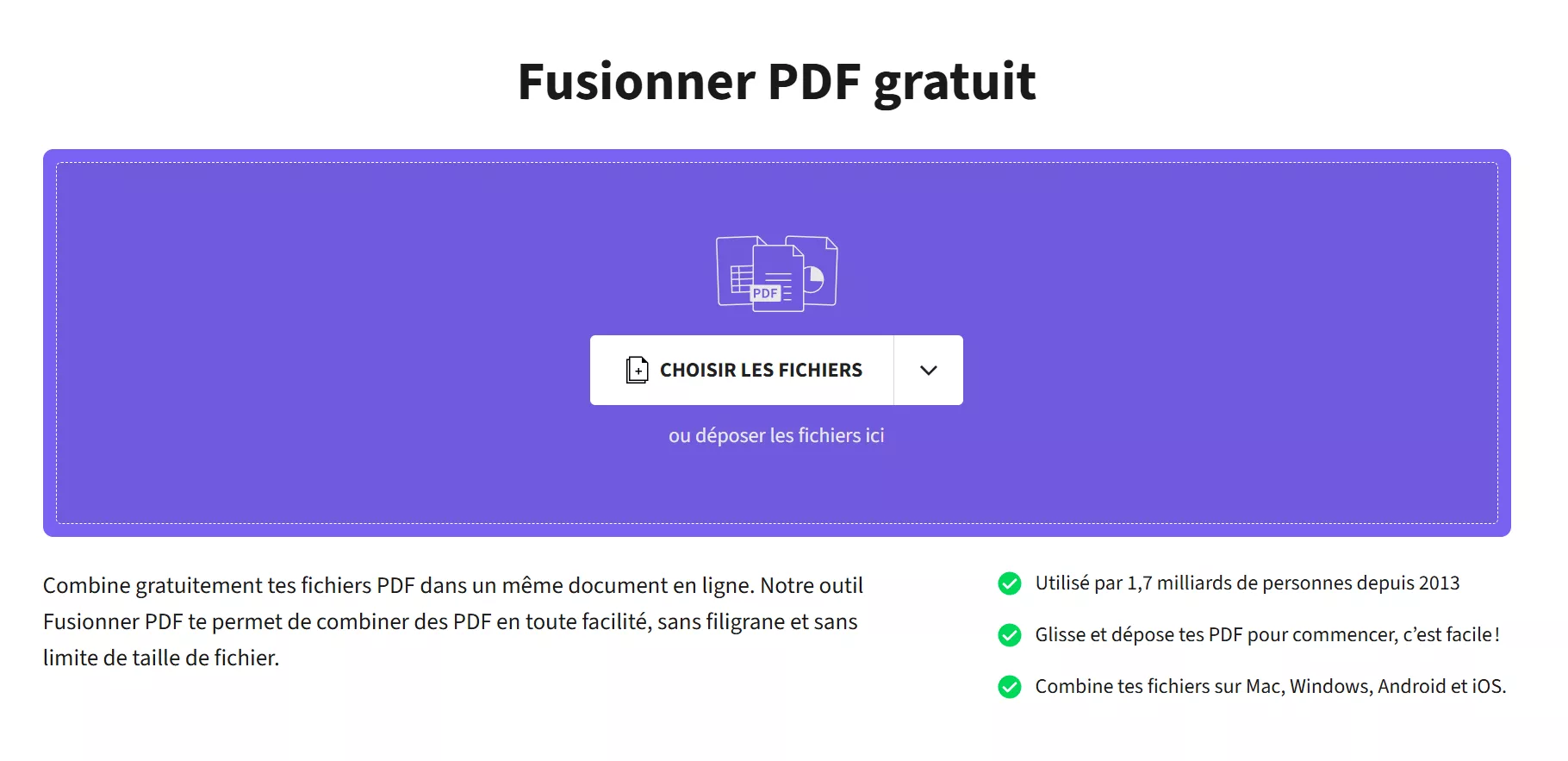
Voici comment fusionner un PDF Smallpdf :
- Ouvrez l'outil « Fusionner PDF » à partir du site Web Smallpdf.
- Cliquez sur le bouton « Choisir les fichiers » sur le site web et sélectionnez les PDF à fusionner. Vous pouvez importer autant de fichiers PDF que vous le souhaitez.
- Deux options sont disponibles : Fusionner des fichiers et Fusionner des pages (Pro). Si vous utilisez la version gratuite de Smallpdf, vous pouvez choisir l'option « Fusionner des fichiers ». Si vous souhaitez fusionner uniquement quelques pages, vous devez passer à la version Pro.
- Réorganisez les fichiers dans la fenêtre d’aperçu dans l’ordre souhaité.
- Pour fusionner des PDF, cliquez sur « Fusionner des PDF » et enregistrez votre fichier.
Conclusion
Dans cet article, nous avons expliqué comment fusionner des PDF avec Smallpdf, ses avantages et ses inconvénients, et nous vous avons également présenté une meilleure option : UPDF. Après avoir lu cet article, vous comprendrez les nombreux risques et limites liés à l'utilisation d'outils en ligne. Pour éviter tous ces inconvénients, il est préférable d'utiliser UPDF sur votre ordinateur. Il est sans limite et vous permet de fusionner autant de fichiers que vous le souhaitez en quelques secondes. Il offre également de nombreuses fonctionnalités PDF avancées , comme l'OCR. Essayez-le gratuitement dès maintenant !
Windows • macOS • iOS • Android 100% sécurisé
 UPDF
UPDF
 UPDF pour Windows
UPDF pour Windows UPDF pour Mac
UPDF pour Mac UPDF pour iPhone/iPad
UPDF pour iPhone/iPad updf android
updf android UPDF AI en ligne
UPDF AI en ligne UPDF Sign
UPDF Sign Modifier le PDF
Modifier le PDF Annoter le PDF
Annoter le PDF Créer un PDF
Créer un PDF Formulaire PDF
Formulaire PDF Modifier les liens
Modifier les liens Convertir le PDF
Convertir le PDF OCR
OCR PDF en Word
PDF en Word PDF en Image
PDF en Image PDF en Excel
PDF en Excel Organiser les pages PDF
Organiser les pages PDF Fusionner les PDF
Fusionner les PDF Diviser le PDF
Diviser le PDF Rogner le PDF
Rogner le PDF Pivoter le PDF
Pivoter le PDF Protéger le PDF
Protéger le PDF Signer le PDF
Signer le PDF Rédiger le PDF
Rédiger le PDF Biffer le PDF
Biffer le PDF Supprimer la sécurité
Supprimer la sécurité Lire le PDF
Lire le PDF UPDF Cloud
UPDF Cloud Compresser le PDF
Compresser le PDF Imprimer le PDF
Imprimer le PDF Traiter par lots
Traiter par lots À propos de UPDF AI
À propos de UPDF AI Solutions de UPDF AI
Solutions de UPDF AI Mode d'emploi d'IA
Mode d'emploi d'IA FAQ sur UPDF AI
FAQ sur UPDF AI Résumer le PDF
Résumer le PDF Traduire le PDF
Traduire le PDF Analyser le PDF
Analyser le PDF Discuter avec IA
Discuter avec IA Analyser les informations de l'image
Analyser les informations de l'image PDF vers carte mentale
PDF vers carte mentale Expliquer le PDF
Expliquer le PDF Recherche académique
Recherche académique Recherche d'article
Recherche d'article Correcteur IA
Correcteur IA Rédacteur IA
Rédacteur IA Assistant aux devoirs IA
Assistant aux devoirs IA Générateur de quiz IA
Générateur de quiz IA Résolveur de maths IA
Résolveur de maths IA PDF en Word
PDF en Word PDF en Excel
PDF en Excel PDF en PowerPoint
PDF en PowerPoint Mode d'emploi
Mode d'emploi Astuces UPDF
Astuces UPDF FAQs
FAQs Avis sur UPDF
Avis sur UPDF Centre de téléchargement
Centre de téléchargement Blog
Blog Actualités
Actualités Spécifications techniques
Spécifications techniques Mises à jour
Mises à jour UPDF vs. Adobe Acrobat
UPDF vs. Adobe Acrobat UPDF vs. Foxit
UPDF vs. Foxit UPDF vs. PDF Expert
UPDF vs. PDF Expert








 Freddy Leroy
Freddy Leroy 
